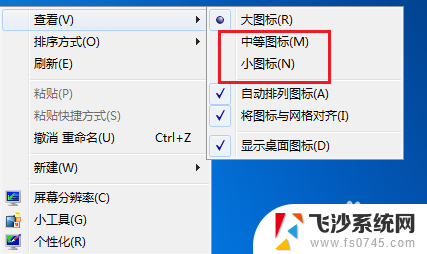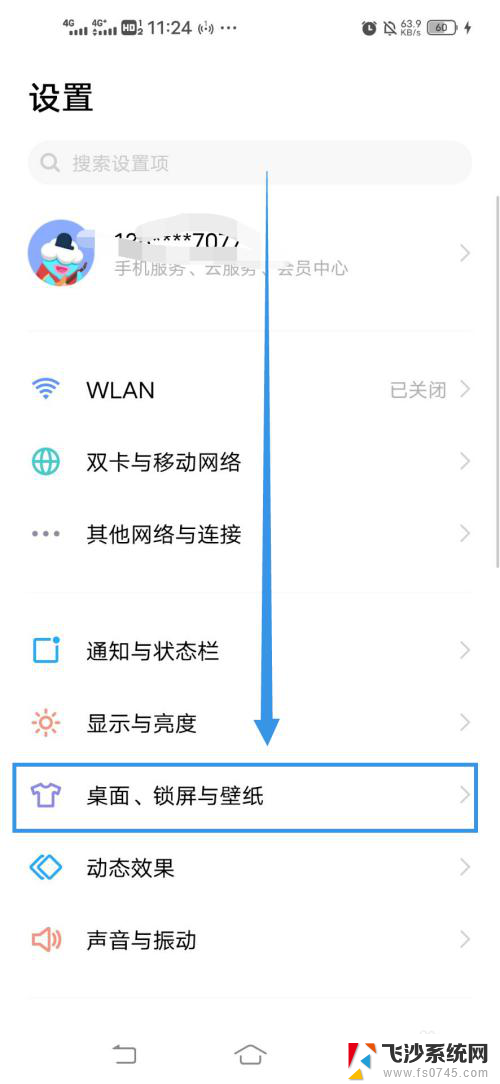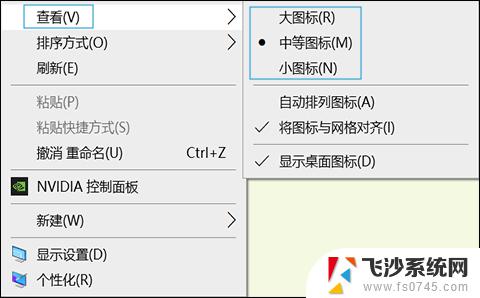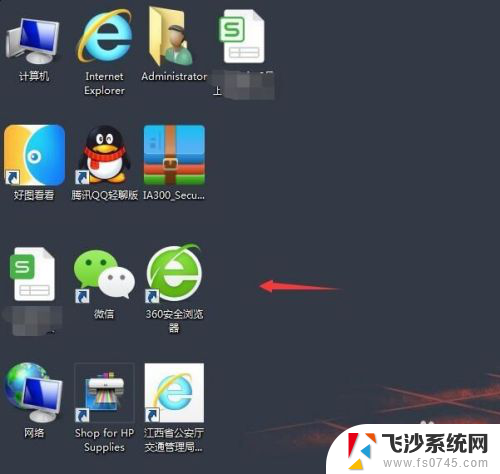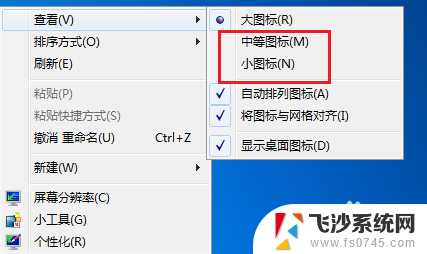电脑桌面图标小怎么变大 如何在电脑桌面上调整图标大小
更新时间:2024-04-19 18:06:29作者:xtyang
电脑桌面上的图标大小对于我们的使用体验有着重要的影响,有时候我们可能会觉得桌面上的图标太小不方便操作,那么该如何调整图标的大小呢?在电脑上我们可以通过简单的操作来轻松调整桌面图标的大小,让它们更符合我们的需求。接下来让我们一起来了解一下如何在电脑桌面上调整图标大小。
具体方法:
1.打开电脑,我们发现电脑桌面上图标太大了。影响游览页面,如图:
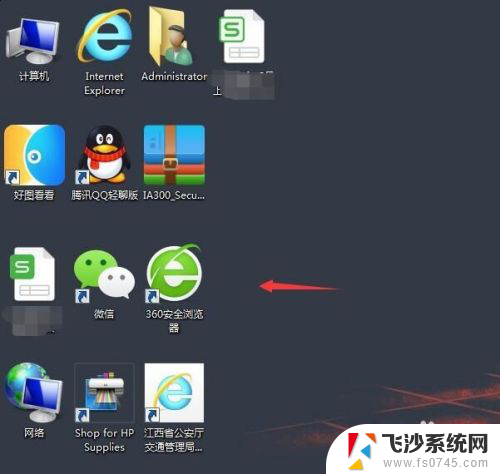
2.第一种方法:我们先按住键盘上的Ctrl键,再旋转手标中的中间齿轮键。往上是将图标变大,往下是将图标变小。如图:
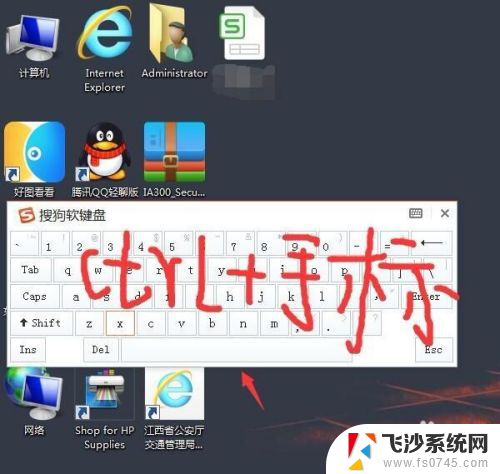
3.第二种方法:先点击一下手标右键,会出现一个页面。如图:
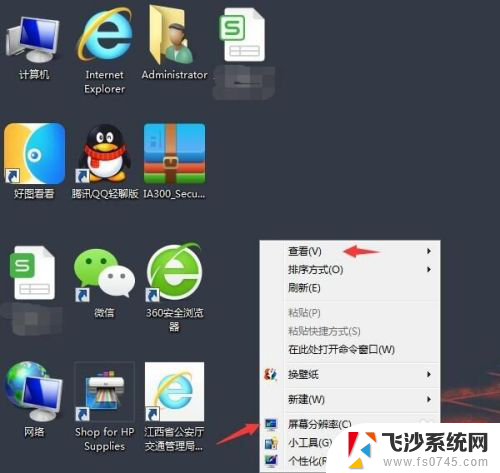
4.点击手标右键出现一个页面之后再点击“查看”,然后又会出现一个小页面。我们可以点击大图标(桌面图标变大),中图标(桌面图标适中),小图标(桌面图标变小)。根据自己需求点击。如图:
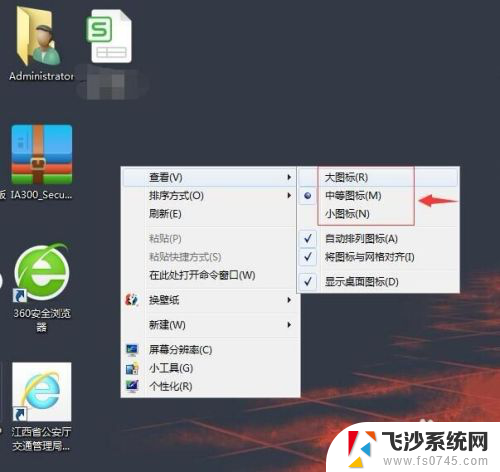
5.完成以上操作之后,回到电脑桌面可以看到图标已经变小了。如图:
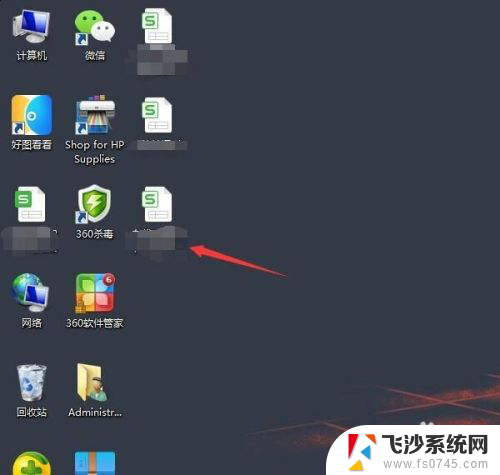
以上是关于如何将计算机桌面图标变大的全部内容,如果您遇到这种情况,您可以按照以上方法解决,希望这能帮助到大家。